Quảng cáo Google Ads có nhiều cách chạy khác nhau, tuy nhiên xét về độ hiệu quả thì Remarketing List (Quảng cáo tiếp thị lại) mang lại tệp khách hàng có tỷ lệ chốt Sale cao nhất.
Bạn thử nghĩ, nếu quảng cáo của bạn cứ xuất hiện và bám đuối lấy khách hàng như ”Quả bom nổ chậm”, từ từ dẫn dắt khách hàng đến hành vi mua hàng, thì rất tuyệt vời phải không nào.
Bài viết dưới đây mình sẽ hướng dẫn bạn những bước đầu tiên để tạo tệp đối tượng tiếp thị lại Remarketing List cùng những bí kíp triển khai đem lại kết quả cao nhất.
Được rồi, cùng đi vào tìm hiểu nào!

Điểm mạnh Tiếp thị lại với Google Ads
Google cho phép bạn xây dựng lên một tệp khách hàng để Marketing, khi tập này nuôi đủ lớn -> Nó sẽ tạo thành ‘’Big Data’’ khách hàng tiềm năng khổng lồ.
Tệp đối tượng khách hàng này đến từ:
+ Truy cập vào website: với những tùy chọn tập hợp những đối tượng truy cập vào website khác nhau. Thông qua Tracking của Google gắn vào website có thể giữ chân họ lại và sử dụng về sau.
+ Xem video Youtube: Kết nối những người truy cập kênh của bạn để chạy Remarketing đem lại kết quả rất tuyệt vời.
+ List Email Marketing: Bạn có thể tải lên và chạy đúng đối tượng này, tỷ lệ chuyển đổi cực kỳ cao.
+ Truy cập ứng dụng: Nếu bạn có ứng dụng hay App thì có thể Retarget những người đã tải về rất hiệu quả.
+ Và nhiều cách xây dựng Tập Remarketing List khác
Sau khi tệp ‘’Big Data’’ khách hàng đã lớn; bạn có thể chạy quảng cáo nhắm tới những đối tượng này. Mục đích là họ đã từng quan tâm đến sản phẩm / dịch vụ của bạn nhưng vì lý do nào đó chưa mua hàng.
->Từ đó, tỉ lệ chuyển đổi để ra đơn cao hơn so với Traffic từ nguồn quảng cáo khác.

Hướng dẫn Tạo tệp đối tượng Remarketing List
Trong phần này, mình hướng dẫn bạn từng bước cụ thể. Từ cách tạo tệp đối tượng khách hàng, đến việc lấy Tracking gắn lên Website để xây dựng lên tập khách hàng tiềm năng khổng lồ.
Trình quản lý đối tượng
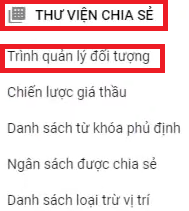
Bước đầu tiên, bạn để ý bên gốc phải màn hình chọn ‘’Công cụ và cài đặt’’ -> Chú ý mục ’’Thư viện và chia sẻ’’ -> Chọn vào ‘’Trình quản lý đối tượng’’.

Lúc này, bạn được chuyển đến trang ‘’Danh sách tiếp thị lại’’ như hình bên trên.
Giúp bạn quản lý và biết chính xác tệp khách hàng tiềm năng của mình đến từ nguồn nào.
Khi tệp khách hàng Remarketing đủ lớn, bạn có thể sử dụng tệp này để chạy quảng cáo tiếp thị lại.

Trong bài này, mình hướng dẫn bạn xây dựng và tiếp cận 5 tệp đối tượng này luôn.
+ Khách truy website.
+ Người dùng ứng dụng.
+ Người dùng Youtube
+ Danh sách khách hàng.
+ Kết hợp tùy chỉnh.
1. Khách truy cập website
Bước đầu, bạn chọn ‘’Dấu +’’ bên góc phải màn hình -> chọn ‘’khách truy cập trang web’’.

Trong phần này, bạn lưu ý từng mục cụ thể như sau:
+ Tên đối tượng: Nhập tên đối tượng cho bạn dễ nhớ vào đây. theo mình bạn nên kết hợp tên chiến dịch và ngày bắt đầu theo dõi cho dễ quan sát
+ Danh sách thành viên:
Theo mình bạn nên chọn Khách truy cập của trang: Nó giúp bạn tóm gọn hết những khách hàng đã truy cập vào website của bạn. Cái này thiết lập đơn giản hơn mà hiệu quả.
+ Trang truy cập: Bạn nên nhập chính xác URL đến Site Page mình muốn theo dõi.
+ Tùy chọn điền sẵn: Trong phần này gồm có 2 mục
. Nếu website của bạn có lượt truy cập ổn định thì bạn nên chọn cái trên.
. Còn nếu bạn muốn theo dõi lại từ đầu chọn Bắt đầu với danh sách trống.
+ Thời hạn thành viên: Đây là thời gian bạn muốn bám đuổi khách hàng. Bạn để cho mình trong 30 ngày là hợp lý rồi.
-> Bạn kiểm tra lại lần nữa rồi nhấn vào nút ‘’Tạo đối tượng’’, vậy là xong.
2. Người dùng ứng dụng
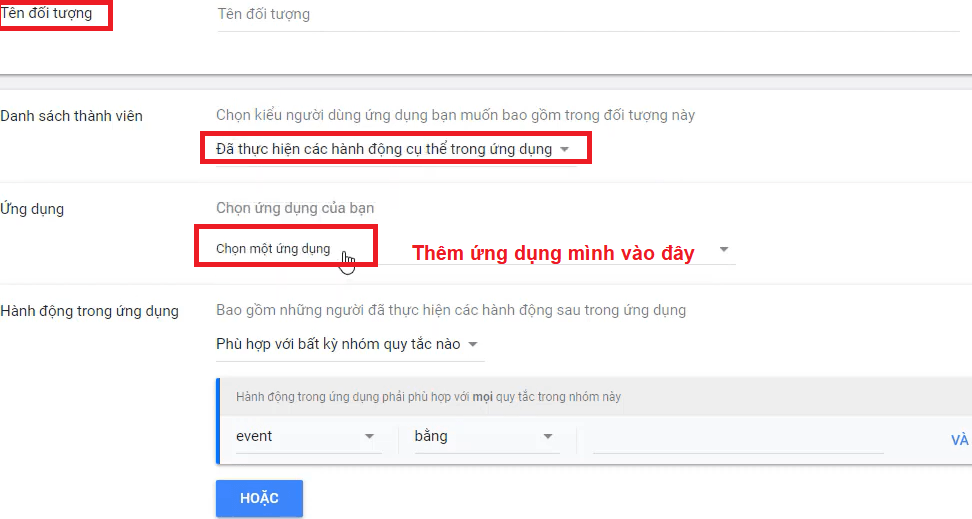
+ Danh sách thành viên: Bạn đọc kỹ và chọn cái nào phù hợp với mình nhất.
+ Ứng dụng: Nếu ứng dụng của mình trên app thì bạn làm như sau -> Bạn vào ‘’Chọn một ứng dụng’’.

Tại mục ‘’Google Play’’ -> Bạn nhấn vào Chi tiết và liên kết với dụng của mình là xong rồi đấy.
3. Người dùng Youtube
Tương tự, bạn chọn ‘’Dấu +’’ bên góc phải màn hình -> chọn ‘‘Người dùng Youtube’’.

Trong phần này, mình sẽ giới thiệu từng mục cụ thể
+ Tên đối tượng: Nhập tên đối tượng bạn muốn theo dõi những người trên kênh Youtube vào đây.
+ Danh sách thành viên:
Bạn có thể tìm hiểu thêm. Bạn có thể tham khảo ‘’Được đăng ký vào một kênh’’. Giúp bạn tóm gọn những khách hàng đăng ký kênh của bạn.
+ Thêm kênh Youtube: Bạn thêm kênh Youtube mình muốn theo dõi vào đây.
+ Tùy chọn điền sẵn: Trong phần này có 2 mục
. Nếu website đã có lượt truy cập ổn định thì bạn nên chọn cái trên.
. Còn nếu bạn muốn theo dõi lại từ đầu chọn Bắt đầu với danh sách trống.
+ Thời hạn thành viên: Đây là thời gian bạn muốn bám đuổi khách hàng. Bạn chỉ nên bám đuôi khách hàng trong 30 ngày thôi.
-> Bạn kiểm tra lại lần nữa rồi nhấn vào nút ‘’Tạo đối tượng’’.
4. Danh sách khách hàng
Danh sách khách hàng chính là tải lên tập ‘’Big Data’’ Email hay số điện thoại.

Nhưng chính sách để dùng chức năng này rất khó:
+ Tuân thủ tốt các chính sách của Google
+ Có quá trình thanh khoản tốt
+ Thời gian tài khoản hoạt động 90 ngày.
+ Cái khó nhất, số tiền chạy quảng cáo từ 50.000$
-> Bạn phải thêm đầy đủ các nhu cầu trên cho dù thiếu 1 cái cũng không được. Nên cái này không phải ai cũng có thể làm được.
5. Kết hợp tùy chỉnh

Phần này là phần hay nhất, khi có tập ‘’Big Data’’ khách hàng lớn; bạn kết hợp nhiều tệp khách hàng từ nhiều danh sách khác nhau lại để chạy quảng cáo.
-> Kết quả quảng cáo bạn nhận được rất tối ưu.
Sau khi kết hợp tập đối tượng, bạn nhấn vào ‘’Tạo đối tượng’’ là xong.
Lấy Tracking theo dõi
Trong phần tiếp theo này, mình hướng dẫn các bạn lấy Tracking của của Google bỏ vào Website. Để theo dõi và bắt lại khách hàng đã truy cập vào Website của bạn.
Vậy để lấy Tracking theo dõi, bạn làm như sau:
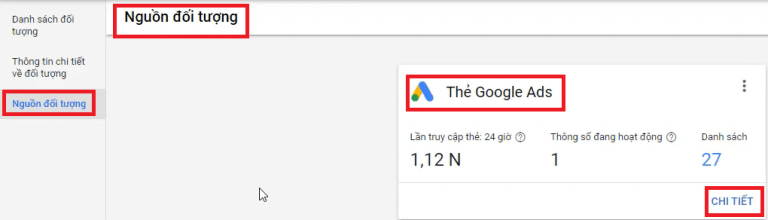
Đầu tiên, bạn chọn vào ‘’Nguồn đối tượng’’ -> Chú ý phần Thẻ Google Ads và chọn vào ‘’Chi Tiết’’.
![]()
Bạn chuyển sang trang ‘’Trình quản lý đối tượng’’ -> Kéo xuống phía dưới có phần ‘’Thiết lập thẻ’’ -> chọn ‘’Tự cài đặt thẻ’’ -> Nhìn vào bên gốc trái có chữ ‘’Thẻ trang web toàn cầu’’.
Bạn Coppy hết đoạn Mã CODE này bỏ vào trong website của mình cho nó nằm giữa thẻ <head></head> là xong.
Nếu gặp khó khăn thì bạn có thể nhờ những bạn làm website giúp đỡ mình phần này nhé.
Khi bạn gắn thẻ vào website xong, hãy quay lại trang để kiểm tra lại các thông số đang hoạt động đã nhảy số chưa.
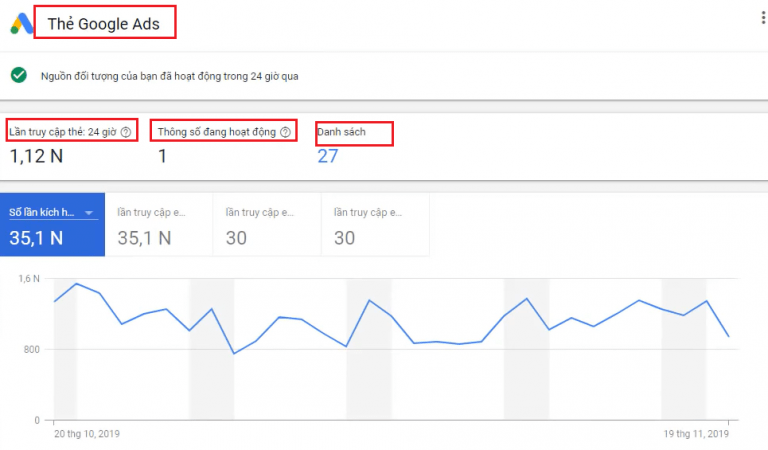
-> Nếu như hình bên trên là bạn đã thiết lập thành công.
>> Bạn nên xem lại bài viết: Hướng dẫn tiếp thị lại Google Adwords thông qua tệp Remarketing List
Kết lại
Vậy là chúng ta đi qua bài học đầu tiên Google Ads Nâng Cao – Tạo tệp Remarketing List (Đối tượng Tiếp thị lại) – Thông qua Google Ads.
Cách sử dụng ‘’Big data’’ Remarketing List như thế nào hiệu quả còn nhiều yếu tố và quá trình mỗi người thực chạy sẽ rút ra những kinh nghiệm chạy khác nhau.
Hãy thực hành tạo Tệp tiếp thị lại để chạy quảng cáo Google theo hướng dẫn chi tiết của mình. Sau đó tối ưu hóa và nâng cao hiệu suất chạy theo từng chiến dịch.
-> Mình tin chắc rằng tỷ lệ ra đơn của bạn sẽ gia tăng đáng kể.
Nếu có khó khăn gì trong quá trình thực hành, hãy để lại bình luận mình sẽ hỗ trợ bạn trong thời gian sớm nhất.
Chúc các bạn thành công!
